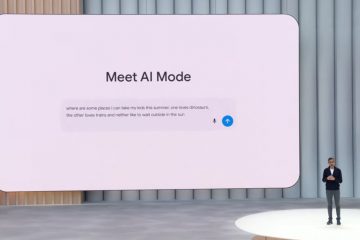Skate 3 wurde nie als nativer PC-Titel veröffentlicht, aber Sie können es trotzdem mit einem PlayStation 3-Emulator spielen. Dieser Leitfaden zeigt Ihnen, wie Sie Skate 3 am sichersten herunterladen und auf Ihrem Computer ausführen können, und gibt Ihnen Einrichtungstipps und Leistungskorrekturen.
Für eine erfolgreiche Installation sind die richtigen Tools, legalen Spieldateien und grundlegende Emulatoroptimierungen erforderlich. Die folgenden Schritte zeigen Ihnen alles, was Sie brauchen.
Aber bevor Sie beginnen, benötigen Sie eine Mittelklasse-CPU, eine moderne GPU und mindestens 8 GB RAM für eine reibungslose Wiedergabe. Ein Solid-State-Laufwerk verbessert die Ladezeiten und das Shader-Caching. Außerdem benötigen Sie RPCS3, die offizielle PlayStation 3-Firmware und eine legale Kopie von Skate 3.
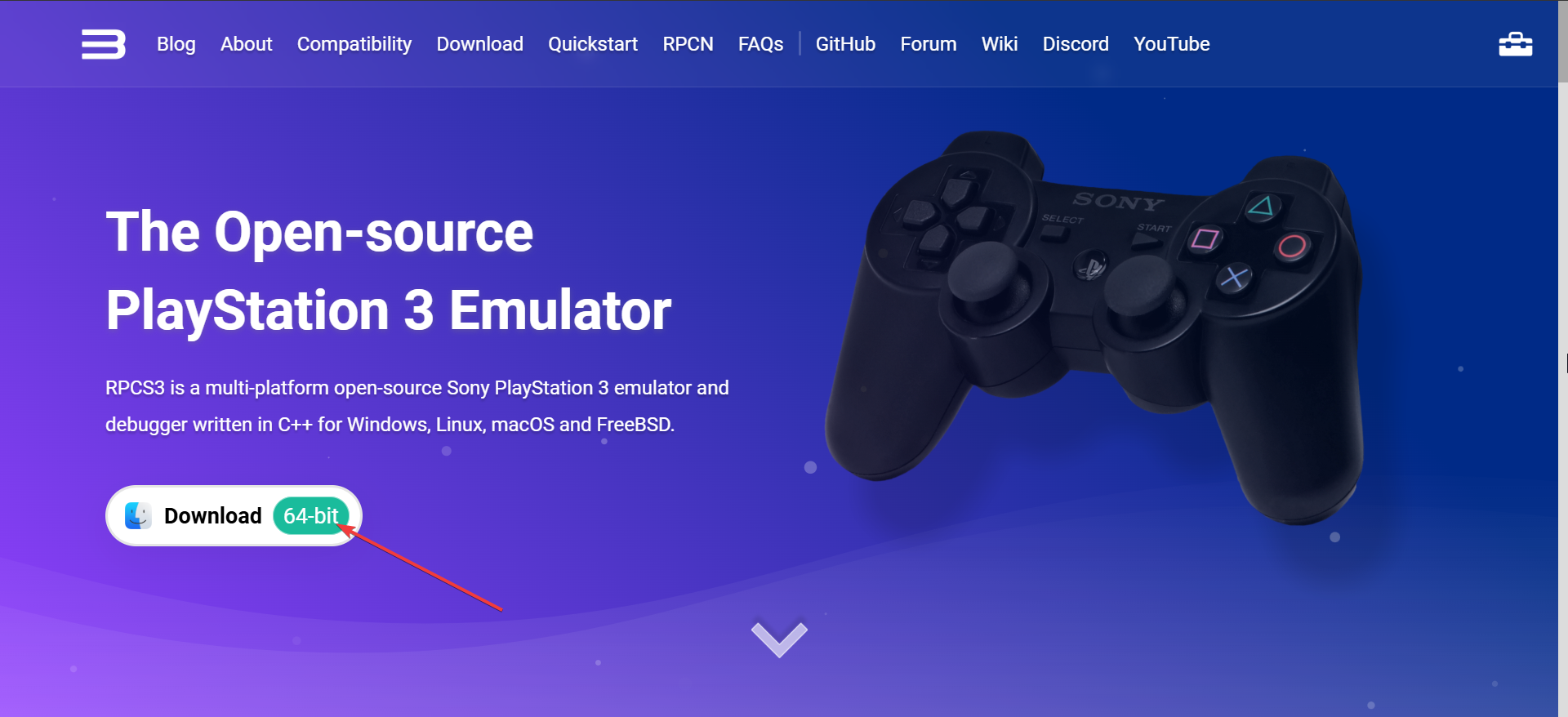
Schritt 1: RPCS3 sicher herunterladen
RPCS3 ist heute die einzige zuverlässige Möglichkeit, Skate 3 auf dem PC auszuführen. Stellen Sie sicher, dass Sie den neuesten stabilen Build installieren, um eine bessere Kompatibilität und Leistung zu erzielen.
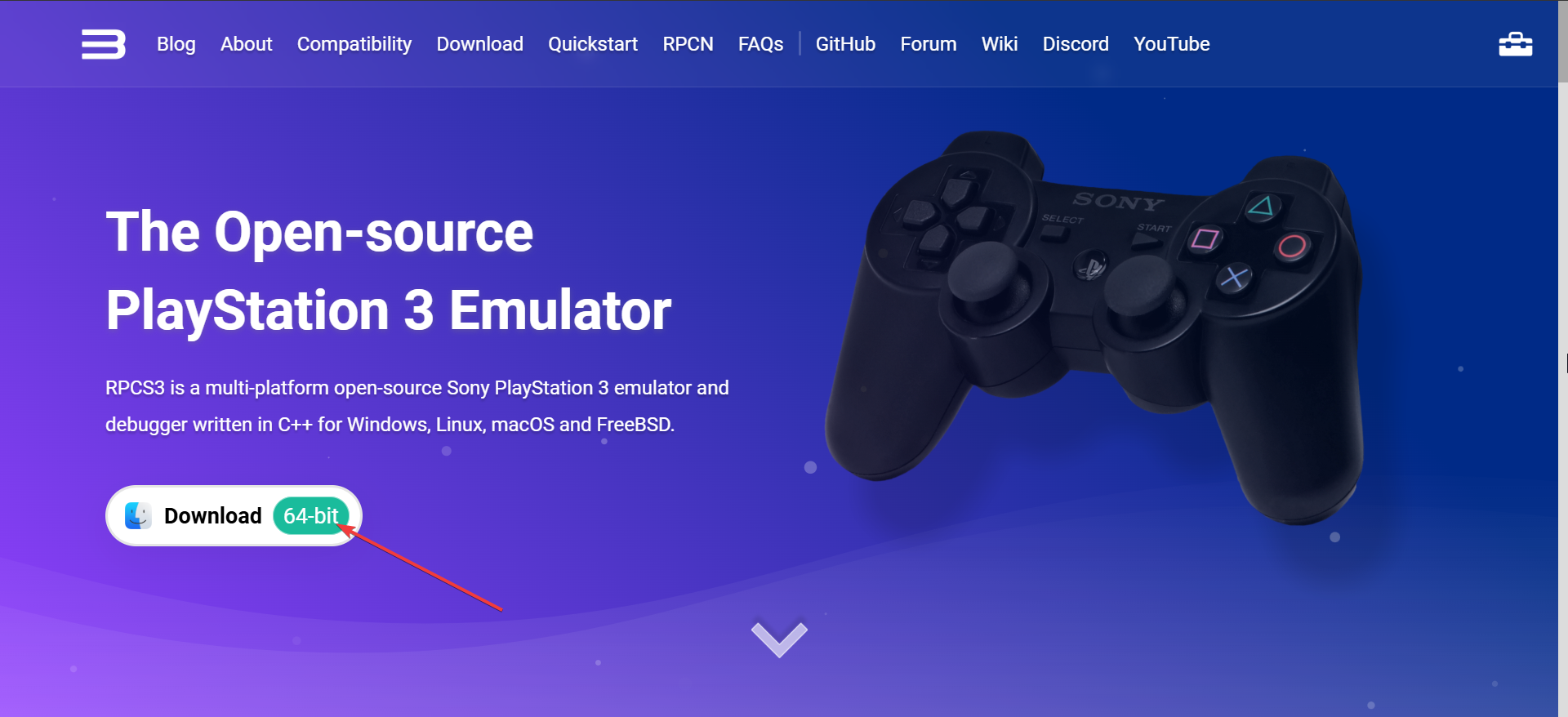
Gehen Sie zur offiziellen Website und klicken Sie auf die Schaltfläche „Herunterladen“. Klicken Sie auf der nächsten Seite auf die Schaltfläche „Herunterladen“ für die Windows-Version der App und warten Sie, bis der Download abgeschlossen ist. Klicken Sie anschließend mit der rechten Maustaste auf die heruntergeladene ZIP-Datei und wählen Sie „Alle extrahieren“.
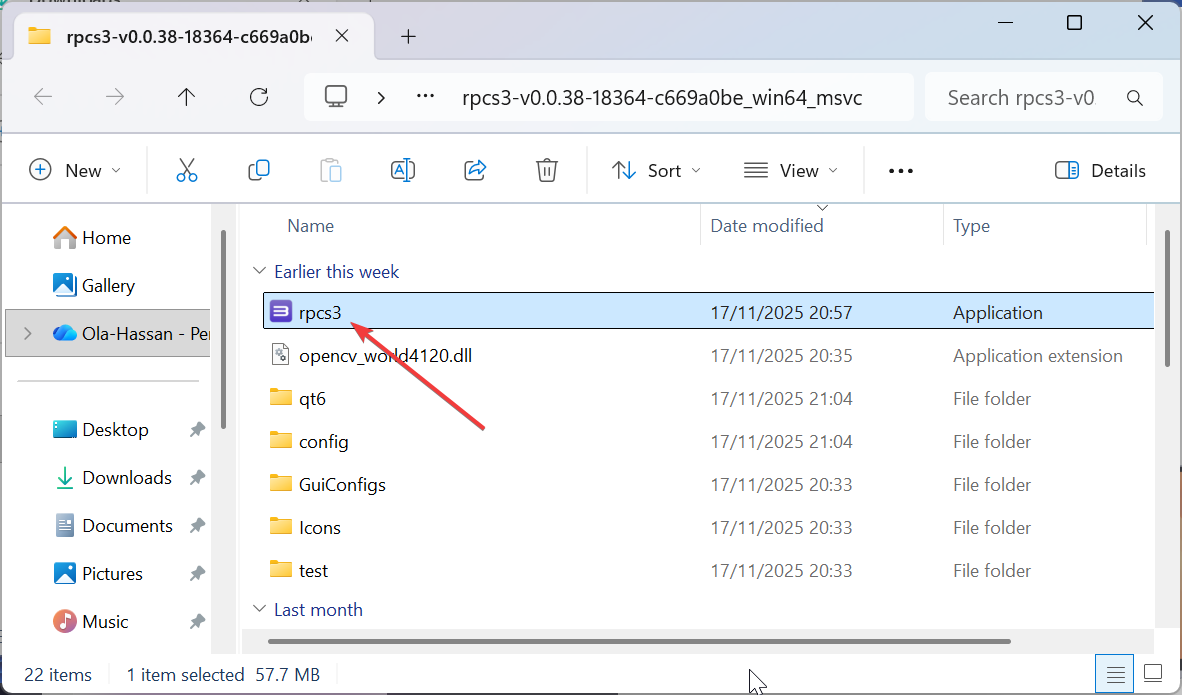
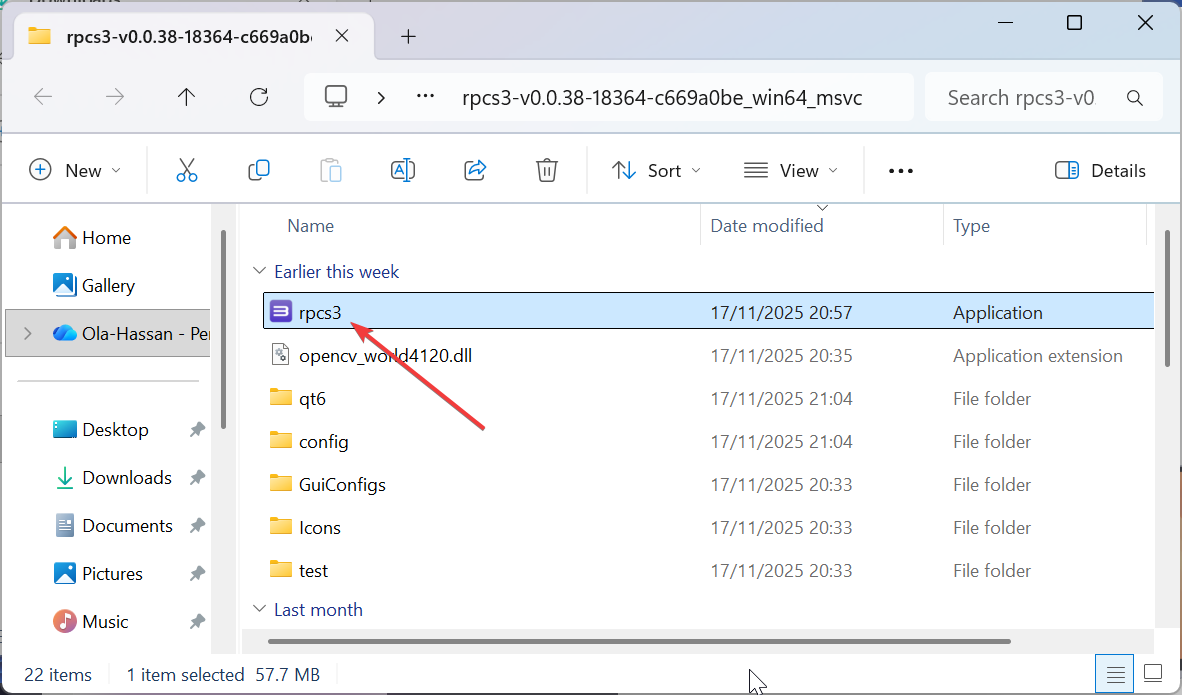
Doppelklicken Sie abschließend auf das RPCS3-Installationsprogramm und befolgen Sie die Anweisungen auf dem Bildschirm, um den Installationsvorgang abzuschließen.
Schritt 2: PlayStation 3-Firmware hinzufügen
Verwenden Sie die Firmware-Datei, die Sie heruntergeladen und importiert haben Öffnen Sie dazu die Datei und wählen Sie dann „Firmware installieren“. RPCS3 verarbeitet die Datei und startet sich selbst mit voller PS3-Systemunterstützung neu.
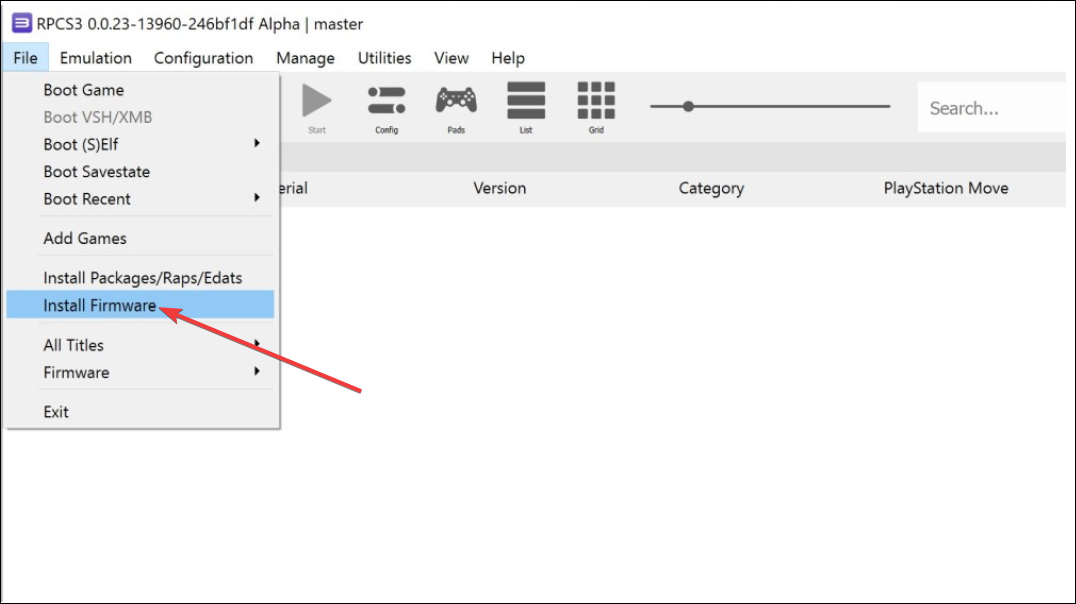
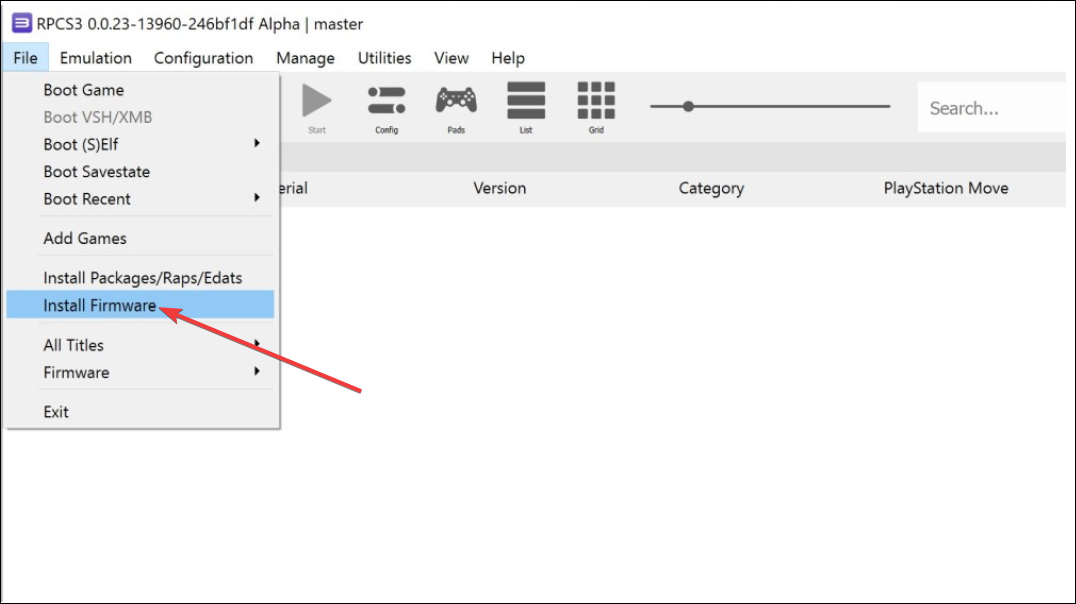
Schritt 3: Skate 3 für RPCS3 herunterladen
Sie benötigen Ihre eigene Skate 3-Disc oder eine gesicherte digitale Kopie von einer PS3-Konsole. Sobald Sie das Spiel gesichert haben, legen Sie den Ordner in Ihrem RPCS3-Verzeichnis dev_hdd0/game ab.
Als nächstes öffnen Sie RPCS3 und klicken auf „Öffnen“, um das Skate 3-Verzeichnis hinzuzufügen. Das Spiel erscheint in Ihrer Bibliothek, sobald der Pfad erkannt wurde. Stellen Sie abschließend den GPU-Renderer auf Vulkan ein, aktivieren Sie die Auflösungsskalierung und aktivieren Sie das Shader-Caching.
Schritt 4: Richten Sie Ihren Controller ein
RPCS3 unterstützt Xbox, PlayStation und die meisten generischen USB-Controller. Kabelgebundene Controller verursachen normalerweise weniger Eingabeprobleme.
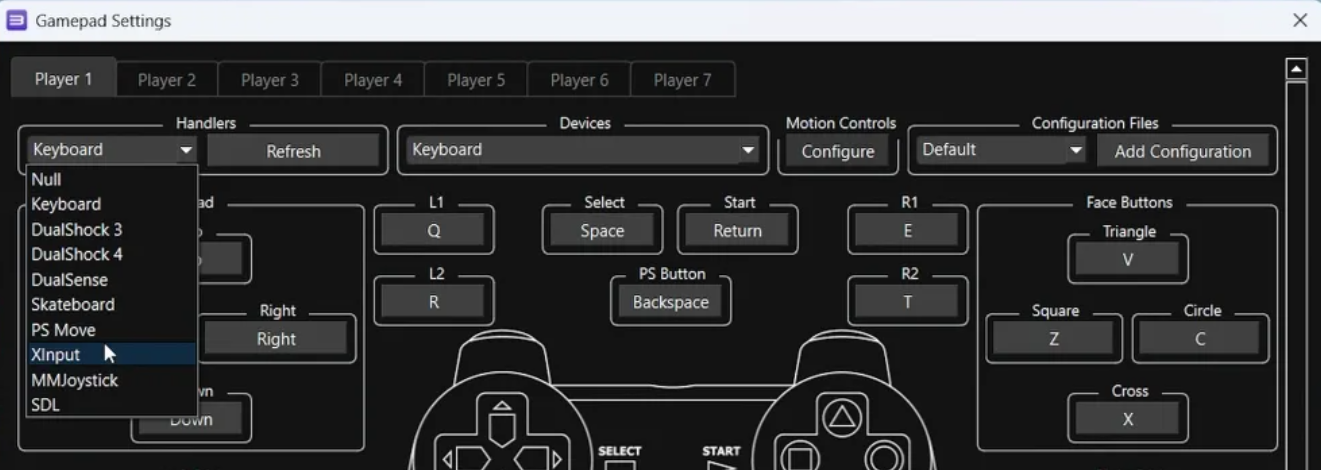
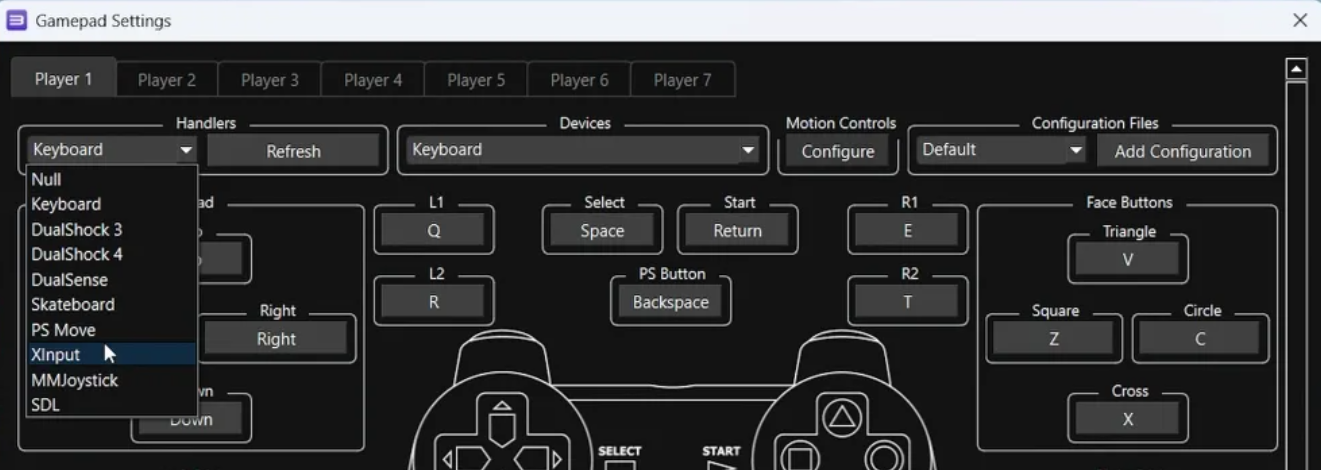
Öffnen Sie die Controller-Einstellungen in RPCS3 und ordnen Sie jede Schaltfläche nach Ihren Wünschen zu. Durch die Feinabstimmung Ihres Setups fühlt sich das Spiel näher an echtes Konsolenspiel an.
Schritt 5: Starten Sie Skate 3 auf dem PC
Wählen Sie das Spiel in RPCS3 aus und starten Sie es. Der erste Start kann länger dauern, da der Emulator Shader im Hintergrund erstellt.
Tipp: Wenn Sie einen schwarzen Bildschirm sehen, importieren Sie die Firmware erneut und leeren Sie die Shader-Caches. Wenn Ihr Controller nicht reagiert, schalten Sie den Eingabehandler auf XInput um.
Fehlerbehebung
Schwarzer Bildschirm beim Start: Ein schwarzer Bildschirm erscheint normalerweise, wenn die Firmware nicht korrekt installiert ist. Installieren Sie die PS3-Firmware neu, starten Sie RPCS3 neu und versuchen Sie es erneut. Das Löschen von Shader-Caches behebt auch Einfrierungen beim frühen Start. Niedrige FPS oder starkes Ruckeln: Wenn die Leistung nachlässt, verringern Sie die Auflösungsskalierung und wechseln Sie zu Vulkan. Aktivieren Sie Shader-Caching, deaktivieren Sie Anti-Aliasing und schließen Sie Hintergrundprogramme, um CPU-und GPU-Ressourcen freizugeben. Controller funktioniert nicht: Wenn der Controller nicht reagiert, öffnen Sie die RPCS3-Pad-Einstellungen und ändern Sie den Handler je nach Gerät auf XInput oder DualShock. Bei Bluetooth-Controllern schließen Sie das Gerät erneut an und starten Sie RPCS3 neu. Spiel fehlt in der Bibliothek: Wenn Skate 3 nicht in Ihrer Liste erscheint, bestätigen Sie, dass sich der Spielordner im richtigen RPCS3-Verzeichnis befindet. Aktualisieren Sie Ihre Spieleliste und stellen Sie sicher, dass der Ordnername nicht geändert wurde.
Leistungstipps für flüssiges Gameplay
Beste Einstellungen für Low-End-PCs: Reduzieren Sie die Auflösungsskalierung, deaktivieren Sie Anti-Aliasing und verwenden Sie den Vulkan-Renderer. Diese Änderungen tragen dazu bei, Ruckler zu reduzieren und das Gameplay stabil zu halten. Beste Einstellungen für High-End-PCs: Erhöhen Sie die Auflösungsskalierung auf 150–200 Prozent und aktivieren Sie anisotrope Filterung. Eine moderne GPU bewältigt diese Verbesserungen problemlos.
FAQs
Kann ich Skate 3 direkt für den PC herunterladen? Nein. Es gibt keine native PC-Version, daher müssen Sie einen Emulator oder Cloud-Gaming verwenden.
Ist RPCS3 sicher zu verwenden? Ja. RPCS3 ist sicher, wenn es von seiner offiziellen Quelle heruntergeladen und mit legalen Spieldateien verwendet wird.
Kann ich Tastatursteuerungen anstelle eines Controllers verwenden? RPCS3 unterstützt Tastaturen, aber die Spielsteuerung fühlt sich mit einem Gamepad besser an.
Warum verzögert sich mein Spiel? Aktivieren Sie Shader-Caching, niedrigere Auflösungsskalierung und aktualisieren Sie Ihre GPU-Treiber.
Zusammenfassung
Skate 3 erfordert RPCS3, weil es wurde nie auf dem PC veröffentlicht. Sammeln Sie Firmware, legale Spieledateien und erforderliche Hardware. Installieren Sie RPCS3 und importieren Sie die PlayStation 3-Firmware. Fügen Sie Ihren Skate 3-Dump hinzu und konfigurieren Sie die Leistungseinstellungen. Richten Sie einen Controller für ein flüssigeres Gameplay ein. Nutzen Sie Cloud-Gaming, wenn Sie nicht herunterladen oder emulieren möchten.
Fazit
Skate 3 läuft gut auf dem PC, solange Sie den richtigen Emulator, die richtige Firmware und die richtigen Spieldateien verwenden. Sobald Sie RPCS3 auf Ihren PC herunterladen und einige Leistungseinstellungen anpassen, läuft das Spiel reibungslos mit modernen Controllern.
Wenn Ihre Hardware die Emulation nicht beherrscht, bietet Cloud-Gaming eine einfache Alternative. Beide Methoden bieten eine zuverlässige Möglichkeit, Skate 3 zu genießen, ohne auf eine offizielle PC-Veröffentlichung warten zu müssen.